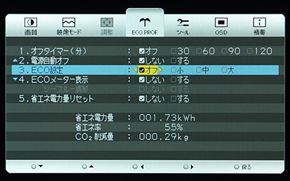IPSでも割安な24.1型WUXGA液晶ディスプレイ――三菱電機「RDT241WEX」に迫る:“ちょい上”の液晶が欲しいなら(2/3 ページ)
高機能なOSDメニューを搭載
OSDメニューを操作するボタン類は4つで、液晶フレームの右下に横一列で並ぶ。OSDメニューのメイン画面は7つのタブで構成されており、MENU/下ボタンで呼び出す。左右ボタンでタブ間を移動し、MENU/下ボタンかBRIGHT/上ボタンでタブ内の項目選択、再び左右ボタンで設定/数値の選択だ。INPUT/EXITボタンを押すと、カーソルのフォーカスがタブ選択に戻る。
OSDメニューのメイン画面を表示していないときは、BRIGHT/上ボタンで輝度調整、PICTURE/左ボタンで画面モードの変更、BLK SEL/右ボタンでブラックレベル(ノーマル/カスタム)の変更、INPUT/EXITボタンで入力系統の切り替えとなる。
設定項目は豊富だ。7つのタブ画面のうち、画質に関する調整は「画質」タブと「映像モード」タブで行う。OSDメニューの設定は、DVI-DとD-Subの入力系統で別々に記憶してくれるので、2台の機器をつないで利用する場合に設定をいちいち変更せずに済む。
「画質」タブの内容は、ブライトネス(輝度)、コントラスト、ブラックレベル、色温度、ガンマだ。色温度の選択肢は、USER 1、USER 2、USER 3、9300、6500、5500、sRGB、色温度調節と多い。USER 1〜3では、RGBバランスを個別に調整できる。「色温度調整」を選ぶと、4000〜10000Kまで100Kステップで調整が可能だ。
ガンマの選択肢は、2.4、2.2、1.8、Sカーブ、Cカーブ、オプションが用意されている。WindowsやsRGB環境で標準的な2.2、Mac向けの1.8に設定できるのはもちろんだが、SカーブやCカーブといった項目は珍しい。Sカーブはコントラスト強調、Cカーブは中間調を明るめに調整する設定だ。オプションの設定はDICOM規格(医療用のデジタル画面と通信)に近似させたガンマ特性だが、医療用のディスプレイとしては使用できない。
「映像モード」タブの内容は、ピクチャー切り替え、ピクチャーモード、ピクチャーリセット、画面サイズ、シャープネス、サイドカラー(赤/緑/青)だ。ピクチャー切り替えでは、静止画/写真向けの「PIC」と、CG/動画向けの「CG」のどちらかを選ぶ。
ピクチャー切り替えとピクチャーモードは一部連動しており、ピクチャー切り替えが「PIC」の場合、ピクチャーモードはスタンダード/PIC-1/PIC-2、ピクチャーモードが「CG」の場合、ピクチャーモードはスタンダード/CG-1/CG-2と変化する。ピクチャーモードの選択肢によって変わるのは、色温度やガンマの設定だ。PIC-1/PIC-2は輝度120カンデラ/平方メートル、色温度5000K/6500K、ガンマ2.2といった設定、CG-1/CG-2は輝度120カンデラ/平方メートル、色温度6500K/9300K、ガンマ2.2/Sカーブといった設定になる。
画面サイズの設定は、いわゆるスケーリング機能だ。WUXGA未満の解像度を入力したときに、フル(全画面拡大)、アスペクト(アスペクト比を固定した拡大)、リアル(ドットバイドット表示)の3通りが選べる。アスペクトやリアルを選択した場合、画面表示に使われない領域の色を、サイドカラーの設定で調整可能だ。
省電力関連の設定を行う「ECO PROF.」タブも用意されている。オフタイマーや自動電源オフといった設定のほか、表示する映像に応じて輝度を自動調整することで消費電力を減らす「ECO設定」や、省電力の目安を画面上の小さなOSDで表示する「ECOメーター」が利用できる。
正確な色再現が見込める発色性能
では、RDT241WEXの発色性能は実際にどうなっているのだろうか。エックスライトのキャリブレーター(測色器)「i1 display 2」を用いて測定してみた。当然ながらRDT241WEXはハードウェアキャリブレーション対応モデルではないので、i1 display 2付属のツールを用いたソフトウェアキャリブレーションでの操作となる。
まずは、i1 display 2の簡易モードにて、RDT241WEXのsRGBモードをチェックした。RDT241WEXのOSD設定は、色温度を「sRGB」、輝度を「33%」に変更した以外は、すべてデフォルトだ。
結果は、色温度の実測値が6300Kと、やや低く計測されたが、許容できる範囲だ。RDT241WEXの色温度を手動で6500Kに設定しても、計測結果は6300Kだったので、今回試用した評価機もしくはキャリブレーターのクセなのかもしれない。
PCのRGB入力信号(Input)に対する、画面出力(Output)の実測グラフは、かなり優秀だ。中間調がわずかに明るくなっているようだが(Input値に対してOutput値が少し高い)、RGBごとのグラフがほぼぴったり重なっており、シャドウからハイライトまで不自然なグラフの凸凹もない。つまり、シャドウからハイライトまで比較的スムーズに階調を表現でき、特定の階調でRGBの大きな色ズレが発生していないことを意味する。
実際、i1 display 2の計測結果をもとに自動作成されたモニタプロファイルを使い、Photoshopでカラーマネジメントしたところ、黒白の無段階グラデーションがとても滑らかに表示された。シャドウに近い暗部が若干つぶれて見えるのは仕方ないが、比較的暗い部分から中間調、そしてハイライトにかけてはトーンジャンプと色ズレ/色かぶりが皆無に近い。
暗部の階調がつぶれていないかどうかを確認したいときは、RDT241WEXのブラックレベル調整機能が役立つ。あらかじめOSDメニューの「ブラックレベル」−「カスタム」で暗部を持ち上げるように調整しておき、通常は「ブラックレベル」−「ノーマル」の設定で使いつつ、作業中に暗部の階調を確認したくなったら、本体の「BLK SEL/右」ボタンを押せば、ブラックレベルの設定が切り替わる。OSDメニューのメイン画面を表示しなくても、このボタンだけでブラックレベルの設定を切り替えられるのは便利だ。暗部階調の確認が済んだら、ブラックレベルを「ノーマル」に戻せばよい。
続いて、i1 display 2の詳細モードを使って、RDT241WEXの発色を丁寧に調整してみる。RDT241WEXの色温度設定は「USER-1」だ。i1 display 2でリアルタイム計測しながら、RDT241WEXのOSDメニューでRGBを個別に調整する。輝度とコントラストも同様だ。調整の目標値は、輝度を120カンデラ/平方メートル、色温度を6500Kに設定した。
結果は十分に満足できるものだ。目標値の色温度に調整でき、輝度の実測値も目標値に近い。RGBの入出力グラフは、中間調が少し明るくなる傾向は同じだが、RGB個別グラフの一致度と直線度が高くなった(発色の正確性と階調性が増した)。

 RDT241WEXの発色性能を、キャリブレーターの「i1 display 2」で簡単に計測した結果(写真=左)。i1 display 2の詳細モードを使い、RDT241WEXの発色を手動で調整した結果(写真=右)
RDT241WEXの発色性能を、キャリブレーターの「i1 display 2」で簡単に計測した結果(写真=左)。i1 display 2の詳細モードを使い、RDT241WEXの発色を手動で調整した結果(写真=右)1つ気になったのは、i1 display 2の詳細モードでリアルタイム調整しているときの待ち時間だ。RDT241WEXのOSDメニューで輝度やRGBバランスを変更すると、i1 display 2が計測する輝度と色温度の実測値が安定するまでに時間がかかる。RDT241WEXのOSDメニューを計測用の初期設定にしてから、発色を安定させるために30分ほど放置して調整を始めたのだが、特に輝度値の変更から安定には10分くらい待つことがあった。色を扱う作業の前には、RDT241WEXを十分にアイドリングしておきたい。
余談だが、RDT241WEXを最低輝度に設定して実測したところ、約45カンデラ/平方メートルまで低輝度になった(スペック上の最低輝度は70カンデラ/平方メートル)。見た目にもかなり暗くなる。テキストの表示など、日常の使用では暗い画面を好む人も多いので、そうしたニーズにも応えてくれるだろう。
また、画面全体の色ムラや輝度ムラは、目視ではほとんど気にならない。明るめのグレーを全画面で表示してみると、画面の周辺部で輝度の低下、画面の左側で少し青みが確認できるが、実用上は大きな問題にならない程度だった。価格帯を考えると、画質はかなり健闘している。
動画の表示性能についても簡単に触れておこう。RDT241WEXは動画の画質向上に注力したモデルではないものの、動画を含むコンテンツ制作も視野に入れているだけあって、意外とシャープに表示される。動画のウィンドウ再生でもフルスクリーン再生でも、動画ブレや残像感に不満を覚えることはまずないだろう。
ただし、オーバードライブ回路の影響か、テロップのスクロールなど液晶が苦手とするシーンで輪郭の偽色(オーバーシュート/アンダーシュートの影響と思われる)を確認できる場合があった。そもそもRDT241WEXは動画鑑賞やゲーム用途に特化した液晶ディスプレイではないので、動画コンテンツやゲームの表示がメインならば、同社の「VISEO」シリーズを検討すべきだ。
関連キーワード
IPS方式 | カラーマネジメント | ディスプレイ | 色再現 | 液晶パネル | 三菱電機 | WUXGAディスプレイ | DVI | 照明 | Windows Vista | 視野角 | コントラスト | コストパフォーマンス | デザイン | Diamondcrysta | デジカメ | HDCP
Copyright © ITmedia, Inc. All Rights Reserved.
アクセストップ10
- 「これで年単位の品薄が確定」――“Crucial撤退ショック”のPCパーツショップ (2025年12月06日)
- バッファローのWi-Fi 7ルーター「AirStation WSR6500BE6P」を試す 2.5Gbps対応で約2万円 コスパの良さが光る (2025年12月05日)
- 「Appleは悪。Googleは開発者を理解している味方」というEpic GamesのスウィーニーCEOが歓迎する未来は本当にバラ色なのか (2025年12月05日)
- 31.5型4Kスマートディスプレイ「LG MyView Smart Monitor 32SR73U-W」がタイムセールで4万5800円に (2025年12月05日)
- Ewinの折りたたみ式Bluetoothキーボードが28%オフの2849円に (2025年12月05日)
- GoogleがAndroidの更新方針を変更 年1回から小刻みに/共同通信社と加盟する48の新聞社がPerplexityの「ただ乗り」に抗議 (2025年12月07日)
- 64GB構成すら“絶望”が近づく中で、CUDIMMの人気が再上昇 (2025年11月29日)
- さようなら「Crucial」――Micronがコンシューマー向け製品事業から撤退 販売は2026年2月まで継続 (2025年12月04日)
- 「ASUS Dual GeForce RTX 5070」がタイムセールで8万1627円に (2025年12月04日)
- ソニーの85型4Kテレビ「ブラビア KJ-85X80L」が41%オフ(24万8000円)で買えてしまうセール中 (2025年12月03日)